¿Qué es iTop Screen Recorder? [Reseñas detalladas + alternativa]
A veces desea grabar su pantalla cada vez que está en un seminario web, una clase en línea o una reunión, transmitiendo películas y programas. Con eso, puedes volver a ver la salida grabada en pantalla cuando lo desees y lo necesites. A veces quieres hacer un tutorial grabando tu pantalla mientras superpones tu cara y hablas. Por eso, puedes subirlo a tus sitios de redes sociales para compartir tus conocimientos sobre algo. Si eres un jugador, también puedes grabar el juego y mostrárselo a tus compañeros jugadores. Que puedes usar como contenido que puedes subir a las plataformas de redes sociales.
Hay varias razones para grabar tu pantalla, pero debes tener una aplicación de grabación de pantalla para lograr tu objetivo. Es la mejor opción si utiliza una grabadora que pueda satisfacer sus expectativas y satisfacer sus necesidades. Con ese, Grabador de pantalla iTop marca todas las casillas que busca. Esta publicación presentará información completa sobre la grabadora mencionada. Presentará revisiones confiables, funciones integradas y procedimientos que le beneficiarán al utilizar este programa. Para obtener más información sobre este grabador de pantalla, continúe con las siguientes partes.
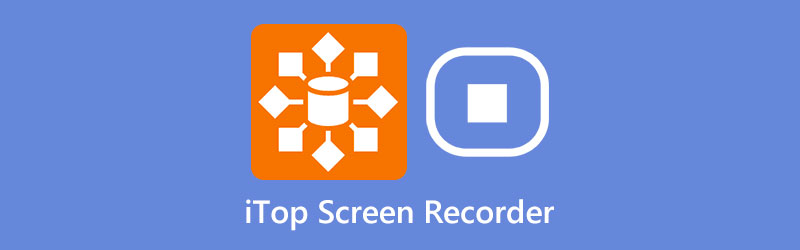
- LISTA DE GUÍAS
- Parte 1. ¿Qué es iTop Screen Recorder?
- Parte 2. Cómo descargar y usar
- Parte 3. Pros y contras
- Parte 4. Mejor alternativa
- Parte 5. Preguntas frecuentes sobre iTop Screen Recorder
Parte 1. ¿Qué es iTop Screen Recorder?
Si está buscando una aplicación de grabación de pantalla que tenga una interfaz amigable para principiantes, puede contar con iTop Screen Recorder. Es una aplicación de grabación de pantalla que solo está disponible y es accesible para los usuarios de Windows. No necesita un editor de video experimentado para dominar y realizar su tarea sin experiencia. Esta grabadora es capaz de grabar tu pantalla, juego y voz. Además, puedes usar la cámara web para superponer tu cara si quieres contenido de vídeo tipo tutorial. La pregunta es: ¿iTop Screen Recorder es bueno?
◆ Esta herramienta de grabación de pantalla permite a los usuarios grabar la pantalla a partir de los movimientos del escritorio, como entradas del teclado, clics del mouse, etc.
◆ Puede producir una salida de video grabado en pantalla de alta resolución sin demoras y sin complicaciones. Además, permite a los usuarios seleccionar una parte o área de la pantalla según sus preferencias.
◆ Permite a los usuarios que se suscriben a la versión pro establecer un cronograma de tareas para grabar usando la opción de grabación elegida. Grabará y detendrá automáticamente la grabación según el tiempo establecido.
◆ Tiene un editor de video incorporado que permite a los usuarios agregar imágenes, filtros y pegatinas a su grabación.
Parte 2. Cómo descargar y usar
En primer lugar, visite el sitio web oficial de iTop Screen Recorder para descargar iTop Screen Recorder. Haga clic en el Descarga gratis desde el sitio web principal para comenzar la descarga. A continuación, continúe con el proceso de instalación y abra el programa en su escritorio.
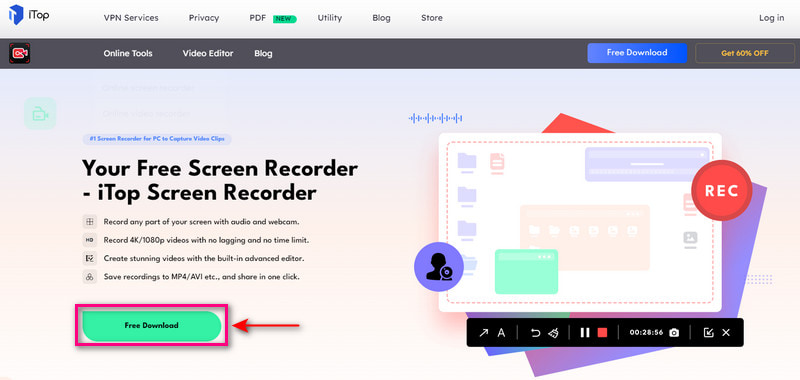
Una vez que se abre la herramienta de grabación de pantalla, seleccione el área de grabación según sus necesidades. Puede elegir la pantalla completa o seleccionar una región, ventana y proporción fija en particular. Además del área de grabación, encienda el Vocero, micrófono, Ratón efecto, o Cámara web según su preferencia. Esta función puede ayudarle a superponer su cara, incorporar audio y ver los movimientos del mouse.
Una vez establecido, haga clic en el REC para comenzar el proceso de grabación de pantalla. Verás una segunda cuenta regresiva antes de que comience la grabación.
Cuando haya terminado de grabar su pantalla, haga clic en el Detener botón del widget en la parte inferior derecha. Después de eso, podrá ver la salida de video grabada en pantalla en su carpeta.
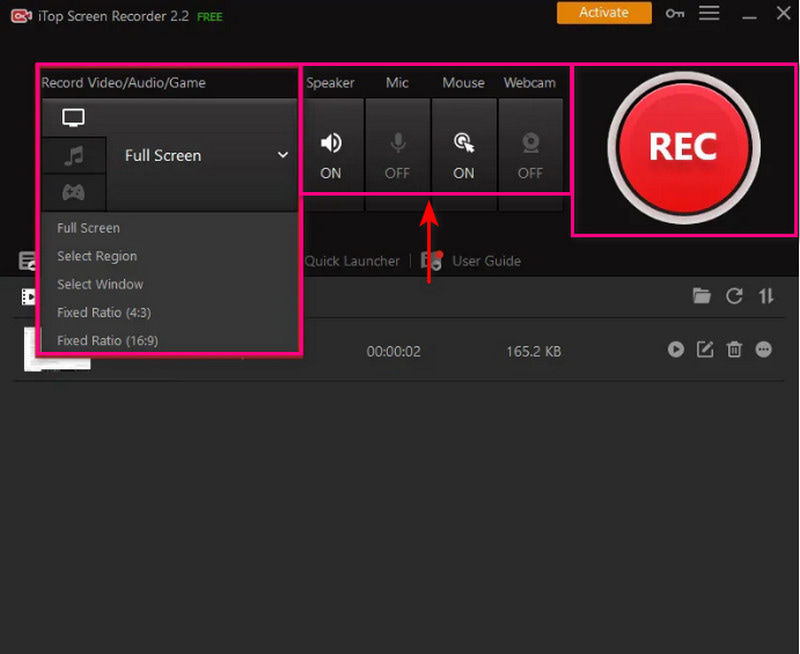
Parte 3. Pros y contras
- Es capaz de grabar actividades de pantalla, juegos y audio.
- Permite a los usuarios seleccionar una parte de la pantalla para grabar
- Tiene funciones de edición de vídeo.
- Permite a los usuarios superponer caras y capturar capturas de pantalla.
- Sólo está disponible para PC con Windows
- La versión gratuita produce una salida de vídeo grabado en pantalla de baja calidad.
- La versión gratuita incorpora una marca de agua en la salida de vídeo grabado en pantalla
- Solo admite formatos de archivos multimedia limitados
- No tiene una función de grabación que permita a los usuarios establecer un horario.
- Suscríbete a la versión premium para tener acceso completo al programa
Parte 4. Mejor alternativa
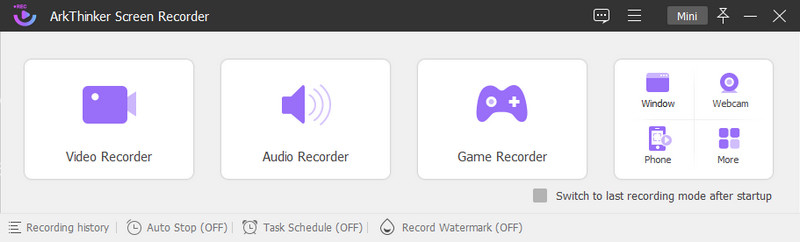
Si quieres la mejor alternativa de grabación de pantalla, puedes contar con Grabador de pantalla ArkThinker. Es compatible con Mac y Windows, por lo que no debes preocuparte si es compatible con tu computadora. Tiene una interfaz amigable para principiantes que es fácil de usar y controlar, ya sea principiante o profesional. Este programa tiene muchas funciones de grabación integradas que benefician a un usuario nuevo como usted. Puede grabar vídeo, audio, juegos, teléfono y muchas más opciones de forma rápida y sin complicaciones.
Este programa puede registrar sus actividades en la pantalla. Proporciona varios tamaños de pantalla que le permiten seleccionar el área de la pantalla que desea grabar. Además, puede superponer su rostro usando la cámara web e incorporar su audio activando el sonido y el micrófono del sistema. Este programa permite a los usuarios establecer un cronograma de tareas y elegir un conjunto de grabación para grabar su pantalla. Al mismo tiempo, establezca una hora de inicio y la duración deseada del video grabado en pantalla. Si su video tiene partes no deseadas, puede usar las opciones de recorte para eliminar las innecesarias. Después de eso, sólo conservará las partes esenciales de tu vídeo. Además de eso, no presentará una marca de agua en la salida de video grabado en pantalla. Este programa de grabación de pantalla puede ayudarle a lograr su objetivo en minutos. Comience a grabar las actividades de su pantalla usando esta herramienta de manera fácil y sin complicaciones.
- Tiene una interfaz intuitiva que es fácil de entender y dominar.
- Tiene numerosas funciones de grabación integradas.
- Admite numerosos formatos de archivos de audio y vídeo populares.
- No tiene limitación de tiempo de grabación.
- No requiere el uso de una conexión a Internet.
- Tiene opción de recorte.
- Tiene opciones de parada automática y programación de tareas.
- No hay marca de agua incrustada en la salida de video grabado en pantalla
- Suscríbete a la versión paga para tener acceso completo al programa
Encuentre más soluciones
OBS Screen Recorder: Potente herramienta de transmisión y pantalla Formas completas de grabar la pantalla con Quicktime en dispositivos AppleParte 5. Preguntas frecuentes sobre iTop Screen Recorder
¿Dónde se guarda la grabación de pantalla de iTop?
Después del proceso de grabación de pantalla, puede ubicar los videos grabados en pantalla en el área Video debajo del botón Mis creaciones.
¿Cuál es el límite para la grabadora de pantalla iTop gratuita?
La versión gratuita de este programa produce baja calidad, presenta una marca de agua en la salida y tiene formatos de archivo limitados. Para evitar estas limitaciones, debe suscribirse a la versión paga del programa.
¿Por qué necesitaría una grabadora de pantalla?
Con la ayuda de la grabación de pantalla, puede capturar las actividades de la pantalla en su computadora, teléfono y otros dispositivos. Además, una grabadora de pantalla permite a los usuarios agregar sus rostros y audio a las grabaciones. Pueden presentar información en la pantalla mientras aplican una conversación basada en el contexto.
Conclusión
El Grabación de pantalla iTop La aplicación es fácil de usar y ofrece funciones integradas y funciones de edición útiles. Pero a pesar de eso, tiene una limitación si solo usas la versión gratuita de pago. Sólo le permitirá acceder al programa por completo si utiliza la versión paga o pro. Alternativamente, puede usar ArkThinker Screen Recorder para realizar su tarea de registrar las actividades de su pantalla. Además, puede superponer su cara y agregar su audio mientras se graba la pantalla. Con este programa, puedes producir el vídeo grabado en pantalla de alta calidad que deseas.
¿Qué opinas de esta publicación? Haga clic para calificar esta publicación.
Excelente
Clasificación: 4.9 / 5 (basado en 362 votos)
Artículos relativos
- Grabar video
- Guía detallada para grabar pantalla o vídeos en computadoras Mac
- La mejor grabadora de juegos para capturar juegos [Herramientas confiables + Reseñas]
- Los mejores grabadores de pantalla para Windows, Mac, iPhone y Android
- Los mejores grabadores de pantalla para Windows, Mac, iPhone y Android
- Los mejores grabadores de pantalla para Windows, Mac, iPhone y Android
- Métodos prácticos para grabar la pantalla en un teléfono o tableta Android
- 3 mejores formas de decirte cómo grabar la pantalla en Chromebook
- Grabador de pantalla de Apowersoft: graba la pantalla con audio a la vez
- Cómo grabar videos de TikTok en computadora y dispositivo móvil
- Formas rápidas de grabar Facetime con audio en dispositivos Apple



